horn OPEL ASTRA K 2017.5 Handbok för infotainmentsystem
[x] Cancel search | Manufacturer: OPEL, Model Year: 2017.5, Model line: ASTRA K, Model: OPEL ASTRA K 2017.5Pages: 165, PDF Size: 2.97 MB
Page 54 of 165
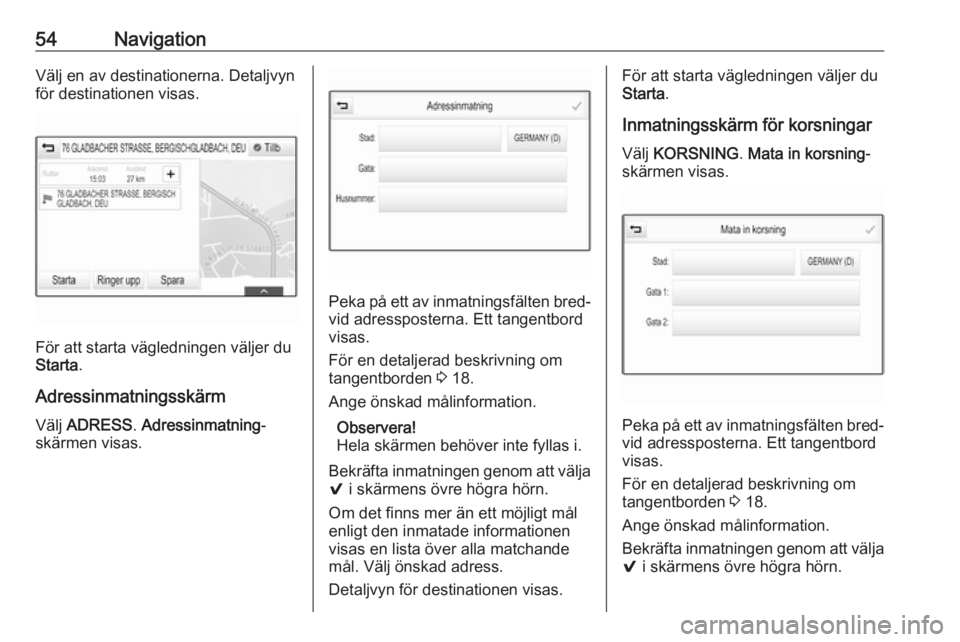
54NavigationVälj en av destinationerna. Detaljvyn
för destinationen visas.
För att starta vägledningen väljer du
Starta .
Adressinmatningsskärm
Välj ADRESS . Adressinmatning -
skärmen visas.
Peka på ett av inmatningsfälten bred‐ vid adressposterna. Ett tangentbord
visas.
För en detaljerad beskrivning om
tangentborden 3 18.
Ange önskad målinformation.
Observera!
Hela skärmen behöver inte fyllas i.
Bekräfta inmatningen genom att välja
9 i skärmens övre högra hörn.
Om det finns mer än ett möjligt mål
enligt den inmatade informationen
visas en lista över alla matchande
mål. Välj önskad adress.
Detaljvyn för destinationen visas.
För att starta vägledningen väljer du
Starta .
Inmatningsskärm för korsningar
Välj KORSNING . Mata in korsning -
skärmen visas.
Peka på ett av inmatningsfälten bred‐ vid adressposterna. Ett tangentbord
visas.
För en detaljerad beskrivning om
tangentborden 3 18.
Ange önskad målinformation.
Bekräfta inmatningen genom att välja
9 i skärmens övre högra hörn.
Page 55 of 165
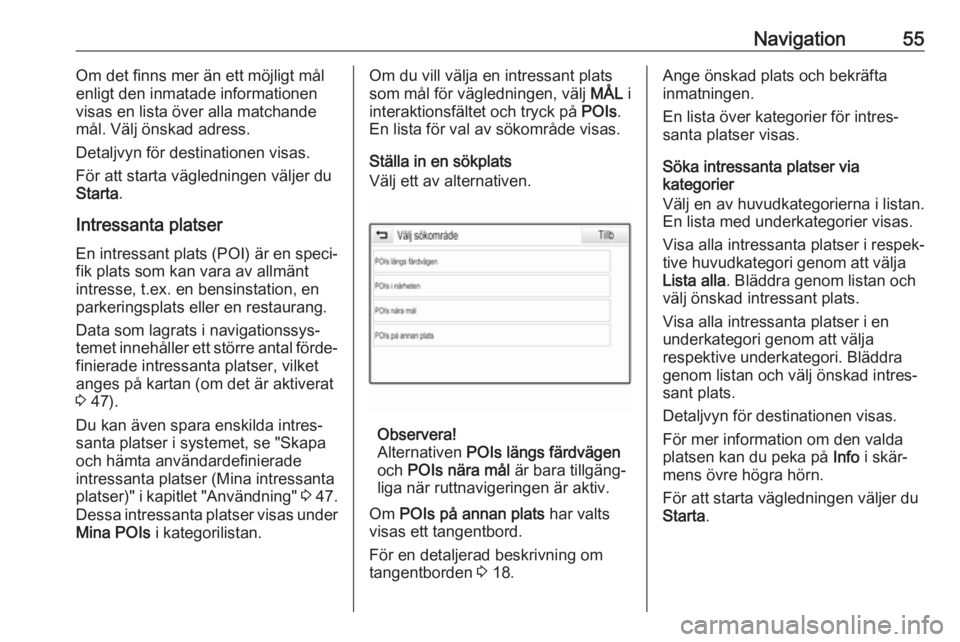
Navigation55Om det finns mer än ett möjligt mål
enligt den inmatade informationen
visas en lista över alla matchande
mål. Välj önskad adress.
Detaljvyn för destinationen visas.
För att starta vägledningen väljer du
Starta .
Intressanta platser
En intressant plats (POI) är en speci‐ fik plats som kan vara av allmänt
intresse, t.ex. en bensinstation, en
parkeringsplats eller en restaurang.
Data som lagrats i navigationssys‐
temet innehåller ett större antal förde‐
finierade intressanta platser, vilket
anges på kartan (om det är aktiverat
3 47).
Du kan även spara enskilda intres‐
santa platser i systemet, se "Skapa
och hämta användardefinierade
intressanta platser (Mina intressanta
platser)" i kapitlet "Användning" 3 47.
Dessa intressanta platser visas under Mina POIs i kategorilistan.Om du vill välja en intressant plats
som mål för vägledningen, välj MÅL i
interaktionsfältet och tryck på POIs.
En lista för val av sökområde visas.
Ställa in en sökplats
Välj ett av alternativen.
Observera!
Alternativen POIs längs färdvägen
och POIs nära mål är bara tillgäng‐
liga när ruttnavigeringen är aktiv.
Om POIs på annan plats har valts
visas ett tangentbord.
För en detaljerad beskrivning om
tangentborden 3 18.
Ange önskad plats och bekräfta
inmatningen.
En lista över kategorier för intres‐
santa platser visas.
Söka intressanta platser via
kategorier
Välj en av huvudkategorierna i listan.
En lista med underkategorier visas.
Visa alla intressanta platser i respek‐
tive huvudkategori genom att välja
Lista alla . Bläddra genom listan och
välj önskad intressant plats.
Visa alla intressanta platser i en
underkategori genom att välja
respektive underkategori. Bläddra genom listan och välj önskad intres‐
sant plats.
Detaljvyn för destinationen visas.
För mer information om den valda
platsen kan du peka på Info i skär‐
mens övre högra hörn.
För att starta vägledningen väljer du
Starta .
Page 56 of 165
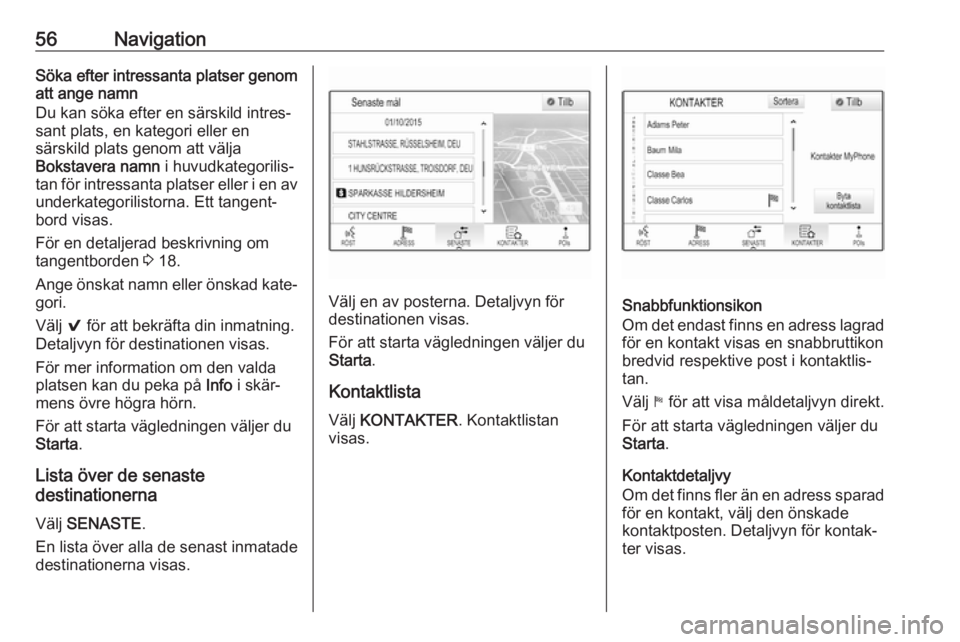
56NavigationSöka efter intressanta platser genom
att ange namn
Du kan söka efter en särskild intres‐
sant plats, en kategori eller en
särskild plats genom att välja
Bokstavera namn i huvudkategorilis‐
tan för intressanta platser eller i en av underkategorilistorna. Ett tangent‐
bord visas.
För en detaljerad beskrivning om
tangentborden 3 18.
Ange önskat namn eller önskad kate‐
gori.
Välj 9 för att bekräfta din inmatning.
Detaljvyn för destinationen visas.
För mer information om den valda
platsen kan du peka på Info i skär‐
mens övre högra hörn.
För att starta vägledningen väljer du
Starta .
Lista över de senaste
destinationerna
Välj SENASTE .
En lista över alla de senast inmatade destinationerna visas.
Välj en av posterna. Detaljvyn för
destinationen visas.
För att starta vägledningen väljer du
Starta .
Kontaktlista Välj KONTAKTER . Kontaktlistan
visas.Snabbfunktionsikon
Om det endast finns en adress lagrad
för en kontakt visas en snabbruttikon
bredvid respektive post i kontaktlis‐
tan.
Välj 1 för att visa måldetaljvyn direkt.
För att starta vägledningen väljer du
Starta .
Kontaktdetaljvy
Om det finns fler än en adress sparad
för en kontakt, välj den önskade
kontaktposten. Detaljvyn för kontak‐
ter visas.
Page 61 of 165
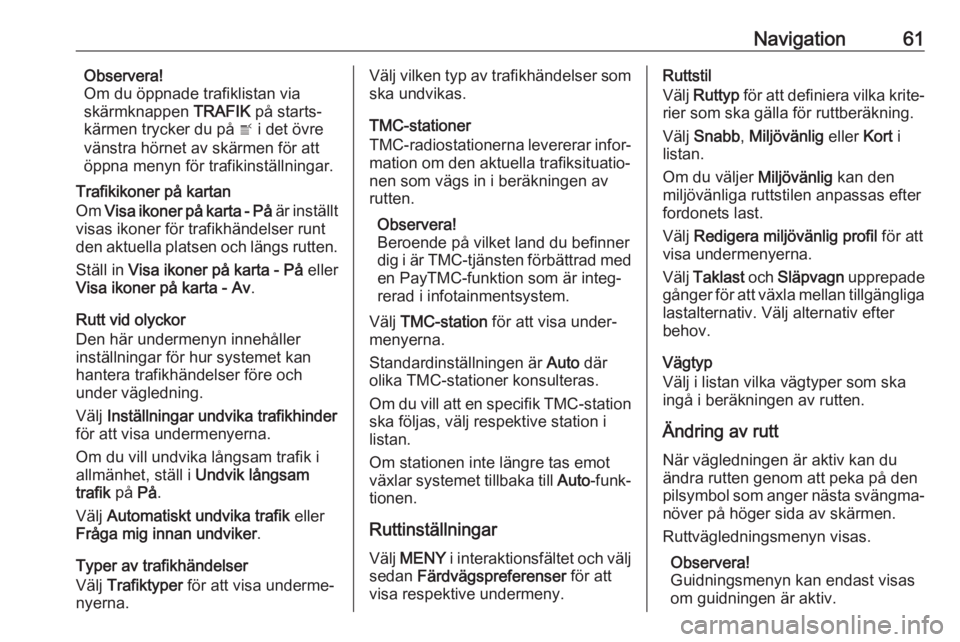
Navigation61Observera!
Om du öppnade trafiklistan via
skärmknappen TRAFIK på starts‐
kärmen trycker du på w i det övre
vänstra hörnet av skärmen för att
öppna menyn för trafikinställningar.
Trafikikoner på kartan
Om Visa ikoner på karta - På är inställt
visas ikoner för trafikhändelser runt
den aktuella platsen och längs rutten.
Ställ in Visa ikoner på karta - På eller
Visa ikoner på karta - Av .
Rutt vid olyckor
Den här undermenyn innehåller
inställningar för hur systemet kan
hantera trafikhändelser före och
under vägledning.
Välj Inställningar undvika trafikhinder
för att visa undermenyerna.
Om du vill undvika långsam trafik i
allmänhet, ställ i Undvik långsam
trafik på På.
Välj Automatiskt undvika trafik eller
Fråga mig innan undviker .
Typer av trafikhändelser
Välj Trafiktyper för att visa underme‐
nyerna.Välj vilken typ av trafikhändelser som ska undvikas.
TMC-stationer
TMC-radiostationerna levererar infor‐
mation om den aktuella trafiksituatio‐
nen som vägs in i beräkningen av
rutten.
Observera!
Beroende på vilket land du befinner
dig i är TMC-tjänsten förbättrad med
en PayTMC-funktion som är integ‐
rerad i infotainmentsystem.
Välj TMC-station för att visa under‐
menyerna.
Standardinställningen är Auto där
olika TMC-stationer konsulteras.
Om du vill att en specifik TMC-station ska följas, välj respektive station i
listan.
Om stationen inte längre tas emot
växlar systemet tillbaka till Auto-funk‐
tionen.
Ruttinställningar Välj MENY i interaktionsfältet och välj
sedan Färdvägspreferenser för att
visa respektive undermeny.Ruttstil
Välj Ruttyp för att definiera vilka krite‐
rier som ska gälla för ruttberäkning.
Välj Snabb , Miljövänlig eller Kort i
listan.
Om du väljer Miljövänlig kan den
miljövänliga ruttstilen anpassas efter
fordonets last.
Välj Redigera miljövänlig profil för att
visa undermenyerna.
Välj Taklast och Släpvagn upprepade
gånger för att växla mellan tillgängliga
lastalternativ. Välj alternativ efter
behov.
Vägtyp
Välj i listan vilka vägtyper som ska
ingå i beräkningen av rutten.
Ändring av rutt När vägledningen är aktiv kan du
ändra rutten genom att peka på den
pilsymbol som anger nästa svängma‐
növer på höger sida av skärmen.
Ruttvägledningsmenyn visas.
Observera!
Guidningsmenyn kan endast visas
om guidningen är aktiv.
Page 66 of 165
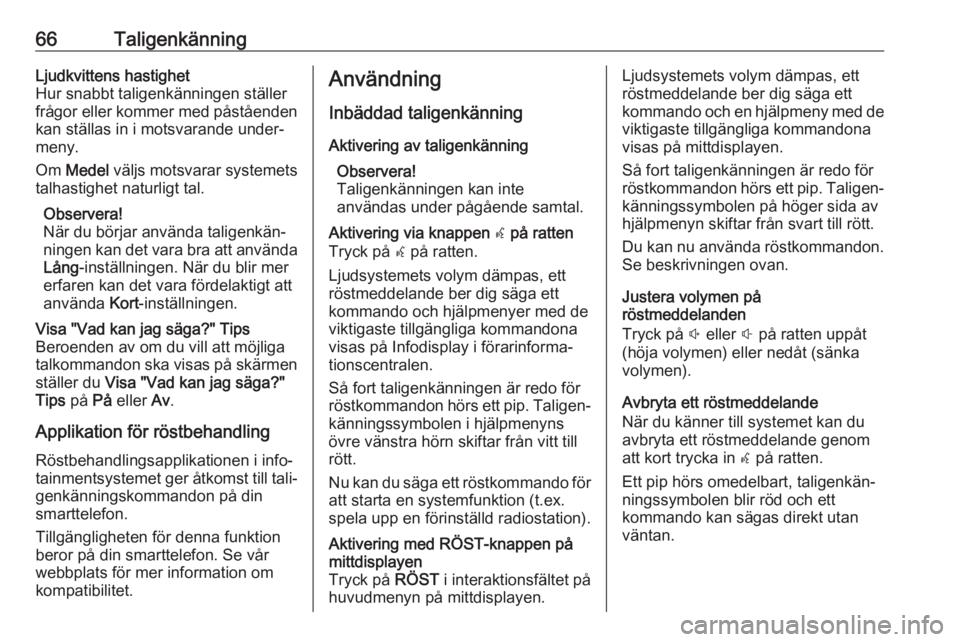
66TaligenkänningLjudkvittens hastighet
Hur snabbt taligenkänningen ställer
frågor eller kommer med påståenden
kan ställas in i motsvarande under‐
meny.
Om Medel väljs motsvarar systemets
talhastighet naturligt tal.
Observera!
När du börjar använda taligenkän‐
ningen kan det vara bra att använda Lång -inställningen. När du blir mer
erfaren kan det vara fördelaktigt att
använda Kort-inställningen.Visa "Vad kan jag säga?" Tips
Beroenden av om du vill att möjliga
talkommandon ska visas på skärmen
ställer du Visa "Vad kan jag säga?"
Tips på På eller Av.
Applikation för röstbehandling
Röstbehandlingsapplikationen i info‐
tainmentsystemet ger åtkomst till tali‐ genkänningskommandon på din
smarttelefon.
Tillgängligheten för denna funktion beror på din smarttelefon. Se vår
webbplats för mer information om
kompatibilitet.
Användning
Inbäddad taligenkänning
Aktivering av taligenkänning Observera!
Taligenkänningen kan inte
användas under pågående samtal.Aktivering via knappen w på ratten
Tryck på w på ratten.
Ljudsystemets volym dämpas, ett
röstmeddelande ber dig säga ett
kommando och hjälpmenyer med de
viktigaste tillgängliga kommandona
visas på Infodisplay i förarinforma‐
tionscentralen.
Så fort taligenkänningen är redo för
röstkommandon hörs ett pip. Taligen‐ känningssymbolen i hjälpmenyns
övre vänstra hörn skiftar från vitt till
rött.
Nu kan du säga ett röstkommando för
att starta en systemfunktion (t.ex.
spela upp en förinställd radiostation).Aktivering med RÖST-knappen på
mittdisplayen
Tryck på RÖST i interaktionsfältet på
huvudmenyn på mittdisplayen.Ljudsystemets volym dämpas, ett
röstmeddelande ber dig säga ett
kommando och en hjälpmeny med de
viktigaste tillgängliga kommandona
visas på mittdisplayen.
Så fort taligenkänningen är redo för
röstkommandon hörs ett pip. Taligen‐ känningssymbolen på höger sida av
hjälpmenyn skiftar från svart till rött.
Du kan nu använda röstkommandon.
Se beskrivningen ovan.
Justera volymen på
röstmeddelanden
Tryck på ! eller # på ratten uppåt
(höja volymen) eller nedåt (sänka volymen).
Avbryta ett röstmeddelande
När du känner till systemet kan du
avbryta ett röstmeddelande genom
att kort trycka in w på ratten.
Ett pip hörs omedelbart, taligenkän‐ ningssymbolen blir röd och ett
kommando kan sägas direkt utan
väntan.